
[Vollständige Anleitung] "Anforderungen an das Apple-ID-Passwort" poppt auf und wie kann man das Problem beheben?

Sind Sie ein iOS-Benutzer? Wenn ja, dann wissen Sie, dass die Apple ID erforderlich ist, um auf die meisten integrierten Dienste innerhalb des Apple-Ökosystems zuzugreifen, einschließlich App Store, iCloud, iMessage, Facetime usw. Die Apple ID spielt eine entscheidende Rolle beim Betrieb eines jeden iOS-Geräts, weshalb die Sicherheit Ihres Passworts oberste Priorität haben sollte. Wenn Sie glauben, dass jemand Zugriff darauf erhalten hat, ist es ratsam, es sofort zu ändern.
Unabhängig davon, ob Sie Ihr vorheriges Apple-ID-Passwort vergessen haben oder das Passwort nur aus Sicherheitsgründen ändern möchten, werden Sie auf "Apple ID-Passwortanforderungen" stoßen, bei denen es sich um bestimmte Anforderungen für die Erstellung eines neuen Kennworts handelt, die erfüllt werden müssen. Dieser Artikel enthält alle Details zu den Anforderungen an das Apple-ID-Passwort und zum Zurücksetzen. Lesen Sie also weiter.
Apple ist bekannt für seinen Wettbewerbsvorteil, wenn es darum geht, seinen Kunden ein sicheres Erlebnis zu bieten. Mit dem gebotenen hohen Sicherheitsniveau werden Ihre persönlichen Daten immer mit einem starken und eindeutigen Passwort geschützt, das Sie festlegen. Um sicherzustellen, dass die Privatsphäre der Benutzer und der iOS-Datenschutz gewahrt bleiben, verlangt Apple, dass Sie ein Apple-ID-Passwort erstellen, das vordefinierte Kriterien erfüllt. Zum Beispiel müssen Sie sicherstellen, dass der von Ihnen erstellte Passcode stark ist, damit niemand ihn erraten kann. Um die größtmögliche Sicherheit Ihres Kontos zu gewährleisten, sollten die folgenden iCloud-Passwortanforderungen erfüllt werden:
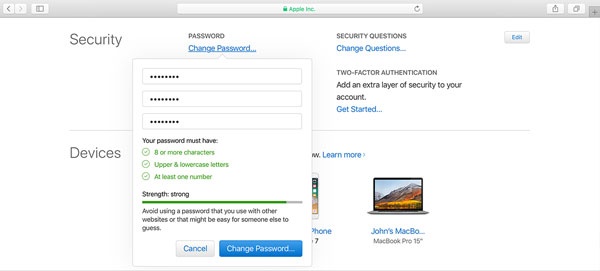
Die Zwei-Faktor-Authentifizierung ist der zuverlässigste Verifizierungsansatz, der maximale Sicherheit und Privatsphäre gewährleistet.
Du magst vielleicht:
Wie entsperre ich den iPod touch ohne iTunes reibungslos? (6 erstaunliche Wege)
Die Notwendigkeit für den Apple-ID-Passcode besteht auch dann, wenn Sie das Passwort kennen und das iCloud-Konto zurücksetzen möchten. Um einen nahtlosen Prozess zu gewährleisten, der schnell und einfach abgeschlossen werden kann, haben wir die Vorgehensweise auf verschiedene Arten aufgeschlüsselt. Überprüfen Sie sie:
Weg 1. Zurücksetzen des Apple-ID-Passcodes in den Einstellungen
Das Zurücksetzen Ihrer Apple ID über die Einstellungsseite ist sehr einfach. Sie müssen nur Ihr Gerät entsperren und die folgenden Schritte ausführen:
Schritt 1. Öffnen Sie die Einstellungen auf dem iPhone, suchen Sie oben die Option [Ihr Name] und klicken Sie darauf.
Schritt 2. Wählen Sie danach "Passwort & Sicherheit" und "Passwort ändern" aus den Menüoptionen.

Schritt 3. Geben Sie nun Ihr Passwort ein und geben Sie dann den neuen iCloud-Passcode zweimal ein: zuerst in das Textfeld "Neu" und erneut in das Textfeld für "Überprüfen".
Stellen Sie sicher, dass die beiden Passcode-Einträge perfekt übereinstimmen und mindestens 8 Zeichen mit mindestens einer Zahl und einem Groß- und Kleinbuchstaben enthalten sollten.
Schritt 4. Tippen Sie auf "Ändern" und entscheiden Sie, ob Sie sich entweder von jedem Gerät abmelden möchten, das mit dieser Apple-ID verknüpft ist, oder ob Sie die Apple-ID auf den Geräten ändern möchten.
Weg 2. Zurücksetzen des Apple-ID-Passcodes über den Webbrowser
Ein weiterer sicherer Weg besteht darin, Ihr iCloud-Passwort auf der Apple-Website zu ändern.
Schritt 1. Gehen Sie mit einem Browser auf Ihrem PC zur Apple-ID-Seite und melden Sie sich mit der richtigen Apple-ID und dem richtigen Passcode bei Ihrem Apple-ID-Konto an. Wenn Sie sich für die 2-Faktor-Authentifizierung oder die 2-Schritt-Verifizierung entschieden haben, verifizieren Sie Ihr Konto, bevor Sie fortfahren.
Schritt 2. Navigieren Sie zum Bereich "Sicherheit" und wählen Sie "Passwort ändern".
Schritt 3. Geben Sie Ihr aktuelles Passwort in das Feld ein und geben Sie anschließend zweimal Ihr neues gewünschtes Passwort ein. Zu diesem Zeitpunkt treten die Anforderungen an das Apple iCloud-Passwort auf. Stellen Sie sicher, dass Sie sie bei Bedarf strikt befolgen.
Schritt 4. Um den Vorgang abzuschließen, klicken Sie einfach auf die Registerkarte "Passwort ändern".

Weg 3. Zurücksetzen der Apple ID mit der Apple Support-Anwendung
Mit der Apple Support App können Sie auch Ihr Apple-ID-Passwort ändern oder zurücksetzen. Diese App bietet eine einfachere und bequemere Möglichkeit, Support für alle Ihre Apple-Dienste und -Produkte zu erhalten. Um fortzufahren, gehen Sie wie folgt vor:
Schritt 1. Installieren Sie die Apple Support-Anwendung, gehen Sie zu Themen und wählen Sie "Passwörter & Sicherheit" und "Apple-ID-Passcode zurücksetzen".
Schritt 2. Wenn Sie fertig sind, klicken Sie auf "Erste Schritte" und drücken Sie "Eine andere Apple ID.
Schritt 3. Geben Sie Ihre vorhandene Apple-ID ein und klicken Sie dann auf "Weiter". Befolgen Sie alle Anweisungen, bis Sie eine Bestätigung erhalten, dass Ihr neues Passwort erfolgreich aktualisiert wurde.

Auch wenn Sie jetzt mit den Anforderungen an das Apple-ID-Passwort vertraut sind und wissen, wie Sie sie zurücksetzen können, was würden Sie tun, wenn Sie Ihr Apple-ID-Passwort vergessen haben und Ihr Gerät gesperrt wurde? An dieser Stelle möchten Sie Superkräfte haben, um sich an das zuvor verwendete Passwort zu erinnern. Aber egal, wie sehr Sie sich bemühen, das Ergebnis wird das gleiche sein: Frustrationen.
Glücklicherweise können Sie Ihre Apple ID mit iOS Unlock einfach und sicher umgehen. Diese ausgeklügelte Software ist unglaublich einfach zu bedienen, selbst für diejenigen, die mit der Technologie nicht vertraut sind. Es entfernt nicht nur die Apple ID, sondern auch Touch ID-, Face ID- und Bildschirmzeit-Passcodes ohne Passwörter. Außerdem werden die MDM-Sperren ohne Datenverlust entfernt.
Hauptmerkmale von iOS Unlock:
So entfernen Sie die Apple ID ohne Passwort mit iOS Unlock:
01 Laden Sie die iOS-Entsperrung herunter und installieren Sie sie auf Ihrem Computer. Führen Sie es aus und verbinden Sie das Gerät über USB mit dem Computer. Wählen Sie "Bildschirm entsperren" aus der Benutzeroberfläche. Wählen Sie im nächsten Fenster "Apple ID entfernen". Stellen Sie dann sicher, dass das Gerät entsperrt ist, und vertrauen Sie Ihrem Computer.
Hinweis: Alle Ihre Dateien werden gelöscht, erstellen Sie also zuerst ein Backup. Wie sichert man ein gesperrtes iPhone?

02 Starten Sie das Gerät zuerst im Wiederherstellungsmodus, indem Sie den Anweisungen auf dem Gerät folgen. Sobald Sie sich im Wiederherstellungsmodus befinden und neu gestartet wurden, beginnt der Entsperrvorgang sofort.

03 Nachdem Sie das Zurücksetzen Ihres iPhones abgeschlossen und neu gestartet haben, beginnt die Software sofort mit dem Entsperren der Apple ID. Warten Sie einige Zeit, bis die Sperre entfernt wurde.

04 Sobald Sie den Entsperrvorgang der Apple ID erfolgreich abgeschlossen haben, wird ein Bestätigungsfenster angezeigt. Überprüfen Sie, ob die Apple-ID entfernt wurde.

Weitere Informationen:
[Gelöst] So entsperren Sie ein deaktiviertes iPad ohne iTunes | Aktueller Leitfaden
Frage 1. Welche Arten von Zeichen sind beim Erstellen eines Apple-ID-Passworts nicht zulässig?
Sie sollten beim Erstellen Ihres Apple-ID-Codes keine Sonderzeichen verwenden, z. B. (){}[]| ¦!"_,@. Wenn Sie versehentlich eines dieser Zeichen angeben, erkennt das System diesen Fehler nicht und Sie verwenden den Passcode nicht, um sich bei Ihrem iCloud-Konto anzumelden.
Frage 2. Was sind die maximalen Zeichen für ein Apple-ID-Passwort?
Ihr Apple-ID-Code sollte 8 bis 32 Zeichen lang sein und verschiedene Zeichentypen enthalten, z. B. alphanumerisch, Klein- und Großbuchstaben. Um sicherzustellen, dass Ihr Konto vor Hackern geschützt bleibt, vermeiden Sie die Verwendung von Wörtern oder Sätzen, die Ihnen allzu vertraut sind. Entscheiden Sie sich stattdessen für eine unvorhersehbare Zahlen- und Buchstabenfolge.
Nachdem Sie nun die Anforderungen für ein Apple-ID-Passwort verstanden haben, ist es wichtig, Ihren Account und Ihr Passwort sicher aufzubewahren. Hier sind einige nützliche Vorschläge, wie Sie Ihre Konto-ID sicher aufbewahren können:
Tipp eins. Verwenden Sie Sicherheitsfragen, die schwer zu beantworten sind
Apple verwendet Sicherheitsfragen, um Ihre Identität sicher zu authentifizieren, wenn Sie Ihr Passwort vergessen haben. Außerdem ist es wichtig, wenn Sie sich jemals an den Apple Support wenden müssen. Diese Art von Fragen wurde mit einem Ziel entwickelt: Sie sollen sich leicht daran erinnern, aber für andere schwer zu erraten sein.
Apple verlässt sich auf Ihre Sicherheitsfragen, um zu überprüfen, ob Sie Zugriff auf Ihren Account anfordern, wenn er mit anderen Details kombiniert wird. Wenn Sie noch keine hinzugefügt haben, gehen Sie zur Kontoseite Ihrer Apple-ID und fügen Sie sofort einige hinzu.
Tipp zwei. Nutzen Sie die 2-Faktor-Authentifizierung
Apple hat seine Sicherheit mit einer Zwei-Faktor-Authentifizierung verstärkt, die garantiert, dass Ihr Konto nur zugänglich ist. Das bedeutet, dass selbst wenn eine andere Person Ihr Passwort kennt, sie aufgrund des zusätzlichen Schutzes der Zwei-Faktor-Authentifizierung nicht darauf zugreifen kann.
Wenn Sie sich in Ihr Konto einloggen, sind die 2 beiden Verifizierungsprozesse erforderlich. Wenn Sie Ihre Apple ID auf einem neuen Gerät verwenden, werden Sie außerdem aufgefordert, sie mit einem sechsstelligen Authentifizierungscode zu verifizieren.
Der Authentifizierungscode wird entweder an ein Gerät gesendet, dem Sie vertrauen, oder per E-Mail an eine sichere Nummer, der Sie zuvor vertraut haben. Geben Sie diesen sechsstelligen Code nach Erhalt in das neue Gerät ein, um auf seine Apple-ID zuzugreifen. Denken Sie daran, dass Sie niemandem Ihre Bestätigungsziffern oder Ihren Passcode geben sollten.
Tipp drei. Informieren Sie sich über die Sicherheitsrichtlinien
Apple gewährleistet die höchste Sicherheitsstufe Ihres Accounts und verwendet verschiedene Techniken wie Verschlüsselung, Passwörter und modernste Technologie, um ihn vor unbefugtem Zugriff zu schützen. Abgesehen von ihren Richtlinien für Passwortanforderungen, die in keiner Weise lax sind, haben sie immer strenge Verfahren.
Um die Sicherheit deines Accounts zu schützen, verlangt der Apple Support, dass du eine Support-PIN angibst, die zur Identitätsüberprüfung verwendet wird. Darüber hinaus verwendet Apple andere sorgfältig ausgewählte Kriterien für Authentifizierungszwecke und prüft kontinuierlich die Richtlinien für die Sicherheit Ihres Accounts.
Tipp vier. SSL oder Verschlüsselung prüfen
Die SSL-Verschlüsselung schützt Ihre Privatsphäre, wenn Sie auf Informationen zu Ihrer Apple-ID zugreifen, diese ändern oder anzeigen. Wenn Sie den Safari-Browser verwenden, um auf Ihr iCloud-Konto zuzugreifen, stellen Sie sicher, dass das Schlosssymbol sichtbar ist, um eine sichere Verbindung zu gewährleisten.
Nachdem Sie diesen Beitrag gelesen haben, vertrauen wir darauf, dass Sie mit den Passwortanforderungen für die Apple ID vertraut sind. Wir haben verschiedene Prozesse zum Ändern oder Zurücksetzen Ihres Apple-ID-Passworts beschrieben, um die Auswahl einer Methode zu erleichtern, die Ihren Anforderungen am besten entspricht. Nichtsdestotrotz ist iOS Unlock ein unglaublich zuverlässiges Tool, das einzigartig ist und die Apple ID auf jedem iOS-Gerät ohne Passwort entsperren kann.
Verwandte Artikel:
6 bewährte Korrekturen für "Ihr Passcode ist erforderlich, um Face ID zu aktivieren"
Wie behebt man das Problem mit dem vergessenen Bildschirmzeit-Passcode auf dem iPhone / iPad?
Wie entsperre ich die Apple ID ohne Telefonnummer oder Passwort auf 5 bewährte Arten?
5 Möglichkeiten zum Entsperren des Android-Telefons, wenn Sie das Passwort vergessen haben

 Telefon entsperren
Telefon entsperren
 [Vollständige Anleitung] "Anforderungen an das Apple-ID-Passwort" poppt auf und wie kann man das Problem beheben?
[Vollständige Anleitung] "Anforderungen an das Apple-ID-Passwort" poppt auf und wie kann man das Problem beheben?